Denne bloggen vil diskutere metoder for å fikse det nevnte søket.
Hvordan lese tekstfiler og erstatte tekst ved hjelp av PowerShell?
Nå vil vi diskutere de to prosedyrene for å lese tekstfiler og erstatte tekst separat og i kombinasjon.
Metode 1: Les tekstfiler ved å bruke PowerShell 'Get-Content'-kommandoen
« Hent-innhold ” cmdlet brukes i PowerShell for å lese tekstfiler. Denne cmdleten viser tekstfildata i PowerShell-konsollen.
Eksempel 1: Les en enkelt tekstfil
Dette eksemplet vil demonstrere hvordan du leser tekstfiler ved å bruke ' Hent-innhold ' cmdlet. Men la oss først lage en tekstfil ved å bruke ' Ut-fil ' cmdlet.
'Dette er litt tekst' | Ute -Fil C:\Doc\File.txt
I henhold til koden ovenfor:
- Først legger du til strengen i den inverterte kommandoen.
- Etter det, legg til en rørledning ' | ” for å overføre resultatet av forrige kommando til neste kommando.
- Deretter bruker du ' Ut-fil ' cmdlet sammen med filbanen for å eksportere utdataene til en tekstfil:
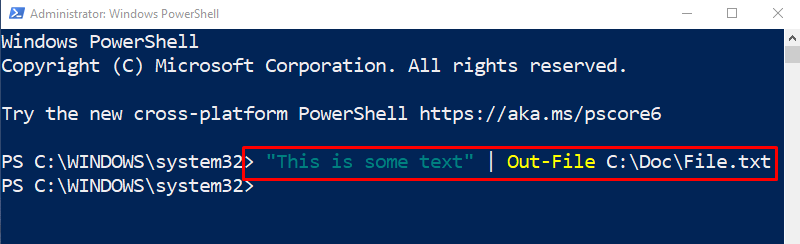
La oss lese innholdet i den eksporterte tekstfilen ved å bruke ' Hent-innhold ' cmdlet med filbanen:
Hent-innhold C:\Doc\File.txt
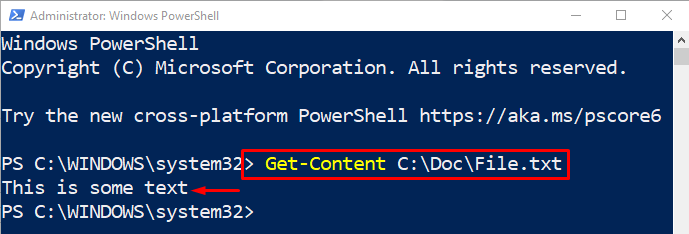
En enkelt tekstfil ble lest.
Eksempel 2: Les alle tekstfilene i en spesifisert katalog
Denne demonstrasjonen vil hjelpe deg med å lese alle tekstfilene som er tilgjengelige i den respektive katalogen:
Hent-innhold C:\Doc\ * .tekstLegg først til ' Hent-innhold ' cmdlet sammen med mappeadressen og legg til jokertegnet ' * ' sammen med ' .tekst utvidelse for å lese alle tekstfilene i den respektive mappen:
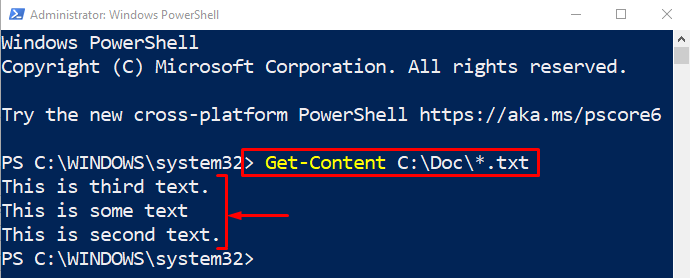
Alle tekstfilene ble lest i en katalog.
Metode 2: Erstatt tekst ved å bruke PowerShell '-erstatt' parameter
« -erstatte parameter brukes til å erstatte tekst i en streng. Det tar to ordforekomster atskilt med komma. Dette alternativet fungerer på en slik måte at det søker etter det første ordet og erstatter det med det andre ordet.
Eksempel 1: Erstatt tekst i en streng
Erstatt nå tekstforekomstene i en strengtilordnet variabel:
$str = 'Hei jorden'$str -erstatte 'Jord' , 'Mars'
I henhold til koden ovenfor:
- Først legger du til en variabel og tilordner en tekststreng til den.
- Etter det, i neste linje, spesifiser variabelen og ' -erstatte ” operator sammen med de to ordene atskilt med komma.
- Det første ordet vil bli søkt i en streng og erstattet med det andre:
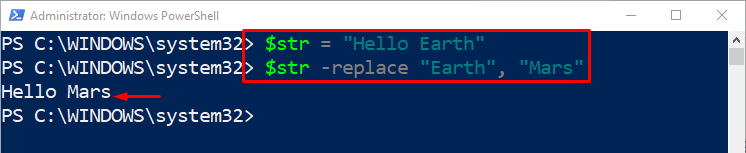
Det kan observeres at ' Jord ' er erstattet av ' Mars '.
Eksempel 2: Erstatt alle tekstforekomster i en fil
Dette eksemplet vil demonstrere å erstatte alle tekstforekomstene i den angitte tekstfilen:
( Hent-innhold C:\Doc\File.txt ) -Erstatte 'Katt' , 'Hund' | Sett-innhold C:\Doc\File.txtI henhold til koden ovenfor:
- Skriv først ' Hent-innhold ” cmdlet sammen med filadressen innenfor små parenteser.
- Etter det legger du til ' -erstatte ” parameter og legg til to ord innenfor inverterte kommaer atskilt med komma.
- Deretter legger du til en rørledning ' | ' og bruk ' Sett-innhold ' ved siden av målfilbanen:
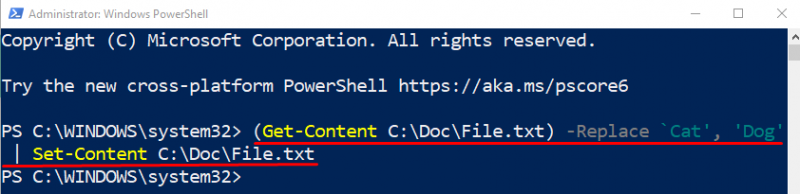
La oss sjekke den erstattede teksten ved å utføre kommandoen nedenfor:
Hent-innhold C:\Doc\File.txt 
Det kan observeres at de forskjellige tekstforekomstene i en fil ble erstattet.
Konklusjon
PowerShell bruker ' Hent-innhold ” cmdlet sammen med filbanen for å lese tekstfiler. For å erstatte tekst, legg først til strengen eller filbanen med 'Get-Content' og legg deretter til ' -erstatte parameter ved siden av to ord atskilt med komma. Dette innlegget har utarbeidet en detaljert veiledning for å lese og erstatte tekst i PowerShell separat, eller samtidig.